So entfernen Sie Wasserzeichen in Lunapic [Kostenlos]
Lunapic ist ein beliebtes Online-Bildbearbeitungstool. Es bietet Ihnen eine effektive Lösung, um Wasserzeichen oder Text aus Bildern zu entfernen. Dieser Artikel kann sowohl Anfängern als auch erfahrenen Benutzern helfen, die ihre Bilder durch Entfernen unerwünschter Wasserzeichen verbessern möchten. Hier sind zwei Hauptfunktionen von Lunapic: Zuschneiden des Bilds, um Randwasserzeichen zu entfernen, und Verwenden des Objektentfernungstools für Wasserzeichen im zentralen Teil des Bilds. Jetzt können Sie diesen Artikel sorgfältig lesen und die detaillierten Schritte befolgen, um Entfernen Sie das Wasserzeichen in Lunapic!
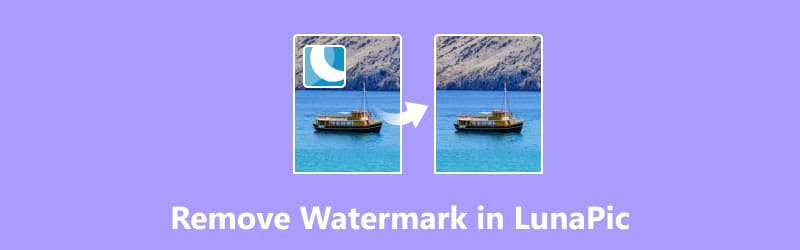
- LEITFADENLISTE
- Teil 1. So entfernen Sie Wasserzeichen in Lunapic
- Teil 2. Beste Alternative zu Lunapic zum Entfernen von Wasserzeichen
- Teil 3. Häufig gestellte Fragen zum Entfernen von Wasserzeichen in Lunapic
Teil 1. So entfernen Sie Wasserzeichen in Lunapic
Lunapic ist ein umfassendes Online-Bearbeitungstool, das zwei Tools bietet, mit denen Sie Wasserzeichen aus Bildern entfernen können: Bild zuschneiden und Objekt entfernen. Es muss nicht heruntergeladen werden und ist kostenlos nutzbar. Wenn Sie Wasserzeichen aus Bildern entfernen müssen, können Sie die folgenden Schritte ausführen. Und jede Methode hat ihre eigenen Vorteile. Sie können je nach Ihren Bildern eine Methode auswählen!
1. Entfernen Sie das Wasserzeichen durch Zuschneiden des Bildes
Das Zuschneiden ist sehr effektiv, wenn sich das Wasserzeichen an den Bildrändern befindet. So schneiden Sie ein Bild in Lunapic zu:
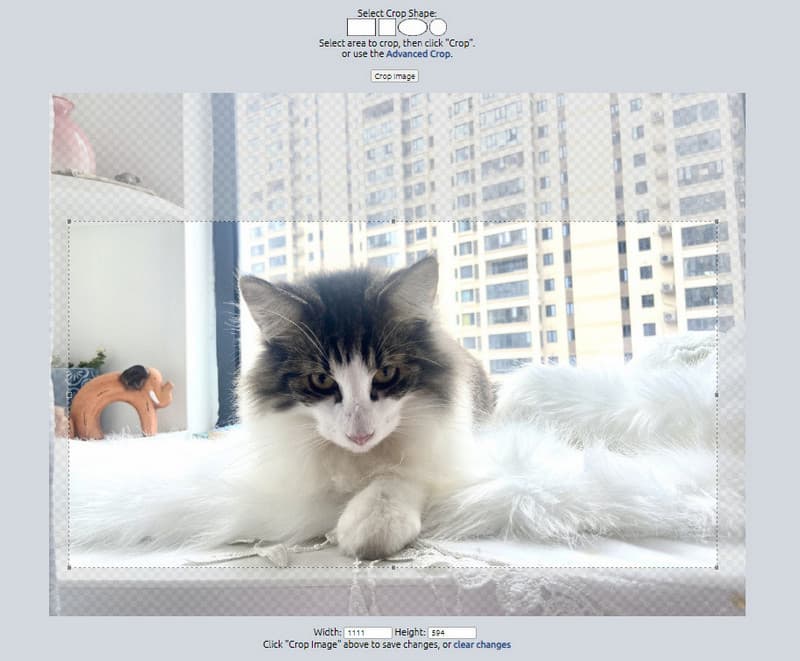
Rufen Sie die Lunapic-Website in Ihrem Webbrowser auf.
Suchen und geben Sie den Bild zuschneiden Option auf der Hauptschnittstelle.
Laden Sie Ihr Bild hoch, um es schnell zuzuschneiden. Hier können Sie die Form und den Bereich des Zuschneidens auswählen. Klicken Sie dann auf Bild zuschneiden direkt. Schließlich können Sie auf Speichern um es herunterzuladen.
Wenn Sie mit dem Ergebnis nicht zufrieden sind, können Sie auch auf Diese Änderung rückgängig machen um den Zuschneidebereich so lange zu verändern, bis er ok ist.
2. Entfernen Sie das Wasserzeichen über die Objektentfernung
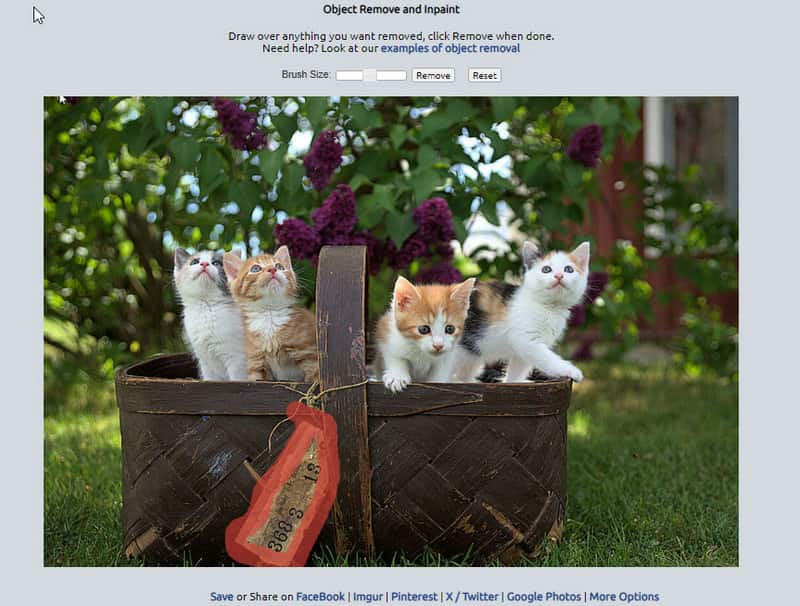
Online-Zugriff auf den Lunapic Watermark Remover.
Drücke den Objektentfernung Tool auf der Hauptoberfläche. Laden Sie dann ein Bild mit einem Wasserzeichen hoch.
Zeichnen Sie mit dem Werkzeug vorsichtig über den Wasserzeichenbereich. Möglicherweise müssen Sie die Größe des Werkzeugs anpassen, um eine höhere Präzision zu erzielen. Klicken Sie abschließend auf das Entfernen Taste.
Wenn Sie mit diesem Ergebnis zufrieden sind, können Sie auf Speichern um es auf Ihrem lokalen Computer zu speichern. Außerdem können Sie es verwenden, um Personen aus Fotos entfernen leicht.
Teil 2. Beste Alternative zu Lunapic zum Entfernen von Wasserzeichen
ArkThinker Wasserzeichenentferner Online ist die beste Alternative zu Lunapic. Dieser kostenlose Wasserzeichenentferner unterstützt JPG, BMP, PNG und weitere Bildformate. Neben dem Entfernen von Wasserzeichen können Sie damit auch Logos, Text, Emojis, Bildunterschriften, Stempel usw. aus Bildern löschen. Noch wichtiger ist, dass die Bildverarbeitungsgeschwindigkeit höher ist als bei Lunapic. So verwenden Sie es:
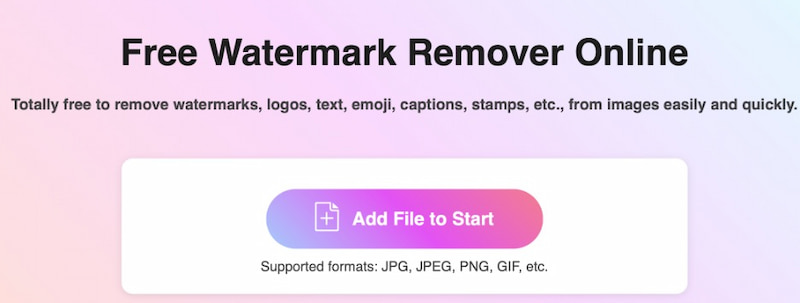
Besuchen Sie diese Lunapic-Alternative in Ihrem Webbrowser. Bitte klicken Sie Datei zum Start hinzufügen um das Bild auf die Hauptschnittstelle hochzuladen.
Wählen Sie nach dem Hochladen den Pinsel aus und klicken Sie auf den Bereich mit dem unerwünschten Wasserzeichen. Als nächstes können Sie auf das Entfernen Schaltfläche, um das Wasserzeichen zu löschen.
Wenn Sie fertig sind, können Sie auf das Download Schaltfläche, um dieses Bild ohne Wasserzeichen zu speichern.
Mit dieser Lunapic-Alternative können Sie das Wasserzeichen in wenigen Sekunden aus Bildern entfernen. Und Sie können Bilder mit einer Größe von bis zu 5 MB hochladen. Größere Größen werden unterstützt, wenn Sie sich damit anmelden.
Teil 3. Häufig gestellte Fragen zum Entfernen von Wasserzeichen in Lunapic
Wie kann ein Wasserzeichen entfernt werden?
Wasserzeichen können mit einer Bearbeitungssoftware gelöscht werden oder Apps zum Entfernen von Wasserzeichen mit der Funktion zum Entfernen von Wasserzeichen ausgestattet.
Wie macht man den Hintergrund bei Lunapic transparent?
Öffnen Sie Lunapic und wählen Sie zuerst das Transparent-Werkzeug. Laden Sie dann Ihr Bild hoch und klicken Sie auf den Hintergrundbereich, den Sie entfernen möchten. Dieses Werkzeug macht ihn automatisch transparent.
Kann jeder ein Wasserzeichen entfernen?
Nein. Sie können Wasserzeichen nur entfernen, wenn Sie dabei das Urheberrecht nicht verletzen. Sie können beispielsweise eine Bild- oder Videobearbeitungssoftware oder einen Entferner verwenden, um das Wasserzeichen zu entfernen.
Ist Lunapic eine sichere Site?
Ja. Lunapic gilt im Allgemeinen als sicher für die grundlegende Online-Fotobearbeitung. Dieses Tool verwendet Standardsicherheitsmaßnahmen zum Schutz Ihrer Daten. Sie sollten jedoch weiterhin vorsichtig mit persönlichen Informationen und den Bildern sein, die Sie hochladen.
Speichert Lunapic Ihre Fotos?
Fotos werden nach Abschluss Ihrer Bearbeitungssitzung automatisch von den Servern von lunapic.com gelöscht. Sie können jedoch für längere Zeit auf Websites von Drittanbietern (Imgur, Facebook, Twitter, GPlus usw.) gespeichert werden, wenn Sie die Hosting- oder Freigabeoptionen auswählen.
Abschluss
Lunapic bietet ein Zuschneidewerkzeug und ein Objektentfernungswerkzeug, sodass Sie Bildwasserzeichen ganz einfach entfernen können. In diesem Artikel erfahren Sie, wie Sie mit Lunapic Wasserzeichen entfernen. In der Zwischenzeit erhalten Sie die Lunapic-Alternative, einen kostenlosen Online-Wasserzeichenentferner. Er hat eine benutzerfreundlichere Oberfläche und ein intuitives Design. Es ist einen Versuch wert. Wenn Sie beim Entfernen des Bildwasserzeichens Fragen haben, hinterlassen Sie bitte unten einen Kommentar!
Was haltet Ihr von diesem Beitrag? Klicken Sie hier, um diesen Beitrag zu bewerten.
Exzellent
Bewertung: 4.9 / 5 (basierend auf 537 Stimmen)
Finden Sie weitere Lösungen
So entfernen Sie PhotoBucket-Bildwasserzeichen mit 3 Tools 3 Methoden, um Personen schnell und einfach aus Fotos zu entfernen 2 Möglichkeiten, Wasserzeichen aus iStock-Fotos zu entfernen 2 einfache Lösungen zum Entfernen von Aufklebern aus Videos/Fotos So entfernen Sie Logos aus Videos auf Computer, iOS und Android 2 Möglichkeiten, Text online/offline aus einem Bild zu entfernenRelative Artikel
- Bild bearbeiten
- So bearbeiten und beschneiden Sie animierte GIFs mit 4 effektiven Methoden
- 10 GIF-Konverter zum Konvertieren zwischen Bildern/Videos und GIFs
- Beste GIF-Editor-Tools, die für alle Computer und Geräte geeignet sind
- So erstellen Sie GIFs aus Bildern auf dem Desktop und Mobiltelefon
- Schnelle Schritte zum Hinzufügen von Text zu einem GIF mithilfe der Caption Maker-Tools
- Musik zu GIF hinzufügen: Integrieren Sie Musik nach der Konvertierung in Ihr GIF
- GIF Resizer: Ultimative Tools zum Ändern der Größe Ihres animierten GIF
- [6 Tools] So legen Sie eine GIF-Loop-Änderung fest und spielen sie für immer ab
- GIF-Cutter: So schneiden Sie GIFs mit einfachen und schnellen Methoden
- So entfernen Sie Alamy-Wasserzeichen aus Bildern (100% funktioniert)



